Windows 10 예약 취소 방법
Microsoft는 곧 출시될 Windows 10 운영 체제를 적극적으로 홍보하고 있으며 Windows 7 및 기존 정품 Windows 7 또는 Windows 8을 사용하여 지금 Windows 10 라이선스를 "예약"할 수 있는 Windows 8 특허. 나는 그런 잔소리 제안을 보고 행복하지 않은 사람들로부터 많은 이메일을 받고 있습니다. Windows 10 예약을 취소하려면 다음과 같이 하십시오.
예전에 방법을 썼는데 Windows 10 예약 앱 제거. 응용 프로그램에 "프로그램 제거(프로그램 및 기능)" 항목이 없기 때문에 Microsoft는 이를 쉽고 명확하게 만들지 않았습니다. 이전 기사에서 언급했듯이 Windows 업데이트: 제어판 -> 설치된 업데이트를 통해 수행할 수 있습니다. 여기 우리가 제공하는 또 다른 방법이 있습니다. 체코 독자 토니.
- Windows 10 예약 트레이 아이콘을 클릭하여 기본 창을 불러옵니다.

- 응용 프로그램의 기본 창에서 햄버거 아이콘을 클릭합니다.
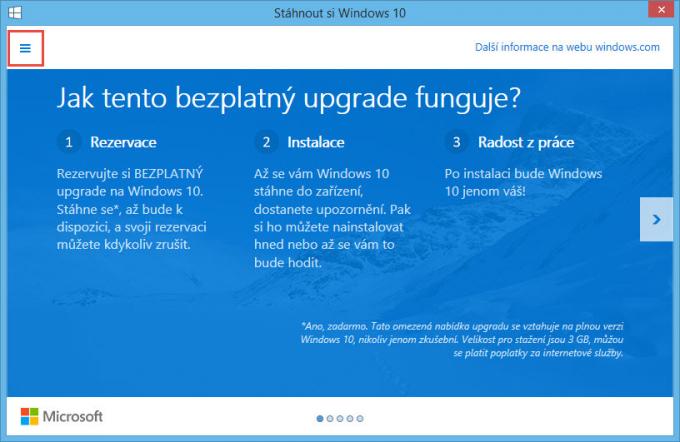
- "확인 표시" -> "예약 거부"로 이동하십시오. 예약 거부를 클릭합니다.
그게 다야 Windows 10 예약이 취소됩니다. 이 팁을 공유한 Tony에게 감사합니다.
또는 다음을 선호할 수 있습니다. Windows 10 예약 앱을 완전히 제거 다시는 메시지가 표시되지 않습니다.
당신의 도움이 필요합니다
Winaero는 귀하의 지원에 크게 의존합니다. 다음 옵션을 사용하여 사이트에서 흥미롭고 유용한 콘텐츠와 소프트웨어를 계속 제공하도록 도울 수 있습니다.
이 기사가 마음에 들면 아래 버튼을 사용하여 공유하십시오. 많은 것을 필요로 하지는 않지만 우리가 성장하는 데 도움이 될 것입니다. 지원해주셔서 감사합니다!
광고
작가: 세르게이 트카첸코
Sergey Tkachenko는 2011년에 Winaero를 시작한 러시아의 소프트웨어 개발자입니다. 이 블로그에서 Sergey는 Microsoft, Windows 및 인기 있는 소프트웨어에 연결된 모든 것에 대해 쓰고 있습니다. 그를 따라
전보, 트위터, 그리고 유튜브. Sergey Tkachenko의 모든 게시물 보기
